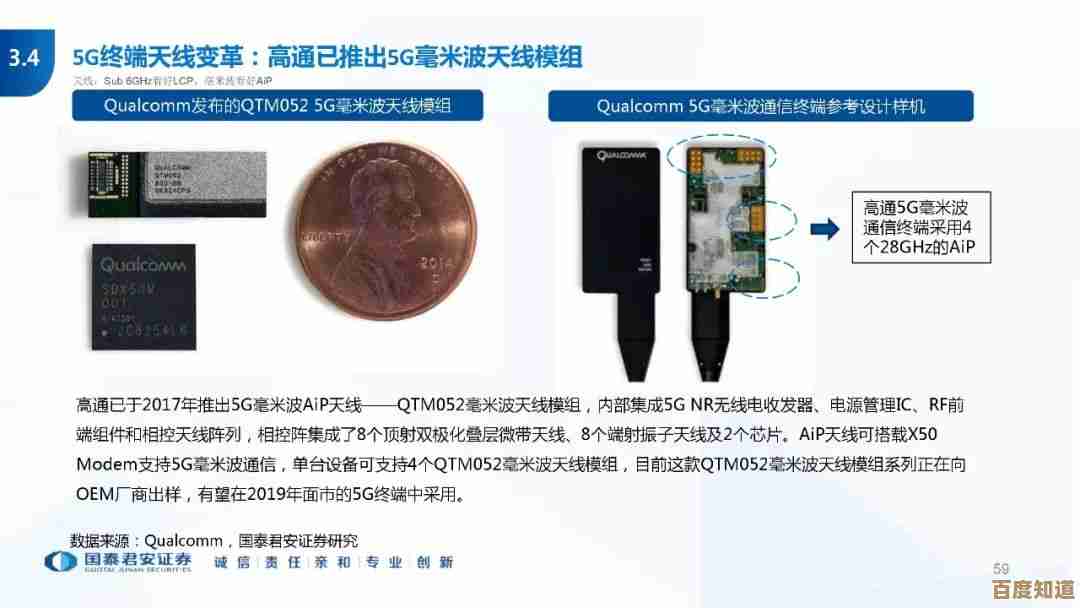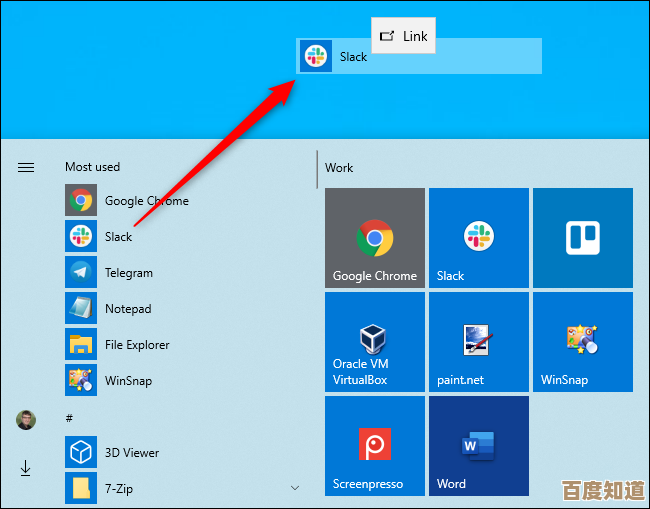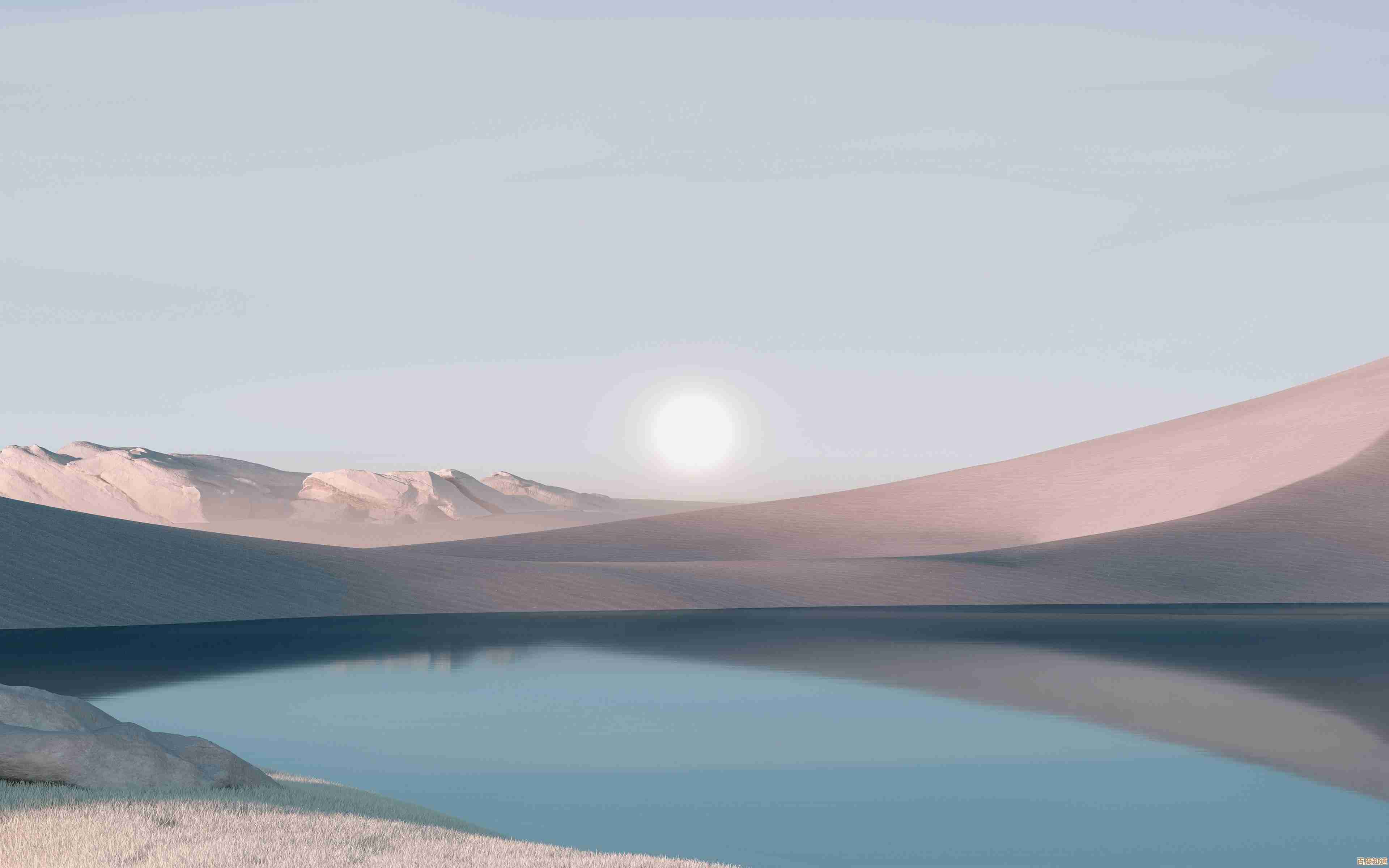掌握电脑截图高效技巧:从基础到进阶方法解析
- 问答
- 2025-10-27 05:14:33
- 5
掌握截图技巧确实能极大提升工作学习效率 我们先从最基础的开始说,Windows系统自带了好几种截图方式,最直接的就是按下键盘上的PrtScn键,它会将整个屏幕的画面复制到剪贴板,然后你可以打开画图工具或者微信聊天框直接粘贴,这个功能虽然简单,但很多人只会用这一招。
如果你想截取当前活动窗口,可以试试组合键Alt + PrtScn,这样就不用截取整个桌面了,省去裁剪的麻烦,Windows还自带一个强大的工具叫“截图工具”,或者在新系统里叫“截图与草图”,它允许你进行矩形、窗口甚至自由形状的截图,截完还能直接进行简单的标注,比如画个圈或者写几个字。
进阶一点的话,很多键盘上还有一个PrtSc键,其实和PrtScn是一样的,如果你用的是Win + Shift + S,会调出更现代的截图栏,截取后右下角会有通知,点开就能编辑,非常方便,这个功能其实和OneNote里的截图有点像。

对于游戏玩家或者需要录制屏幕内容的人来说,快捷键Win + G可以呼出Xbox游戏栏,这里面也内置了截图和录屏功能,画质通常不错。
哦对了,差点忘了说,Mac用户就更简单了,他们可以用Command + Shift + 3来全屏截图,用Command + Shift + 4则会出现一个十字光标,可以自由选择区域,甚至还能识别窗口,截图直接保存在桌面上,格式通常是.jpg。

除了系统自带工具,第三方软件如Snipaste、PicPick等提供了更强大的功能,比如Snipaste,可以把截图直接“贴”在屏幕最前端,像便利贴一样,方便对照着输入信息或者参考,这个功能对写代码或者做设计的人来说简直是神器,QQ和微信的截图(Ctrl + Alt + A 或 Alt + A)也集成在了登录状态上,随手截取和发送非常方便,还自带马赛克、箭头等标注工具。
相关拓展:
截图之后的管理也很重要,很多人截了一堆图,结果找不到了,建议养成好习惯,比如及时给重要的截图重命名,或者建立一个专门的文件夹来存放,有时候截图包含了敏感信息,比如个人信息或账号密码,在发送给别人前一定要仔细检查,必要时用马赛克工具处理一下,别像有些人直接把截图发到群里才发现忘了打码。
你知道吗,其实大部分手机同时按下音量下键和电源键也能截图,这个操作和电脑截图有异曲同工之妙,掌握这些技巧,你会发现处理信息的效率真的会高很多,至少不用再拿手机对着电脑屏幕拍照了 那画质可太感人了。
本文由颜泰平于2025-10-27发表在笙亿网络策划,如有疑问,请联系我们。
本文链接:http://www.haoid.cn/wenda/47158.html